怎么查看系统
Windows系统
| 查看方法 | 具体操作步骤 | 可获取信息 |
|---|---|---|
| 通过“此电脑”属性查看 | 鼠标右键单击桌面上的“此电脑”图标,在弹出的菜单中选择“属性”。 | 可查看系统版本(如专业版、企业版、家庭学生版等)、电脑系统是否已被激活、处理器型号、内存大小、操作系统位数等基本信息。 |
| 通过“设置”查看 | 点击桌面左下角的“开始”按钮,找到“设置”并打开;在打开的设置面板中,选择“系统”;在左边最下面找到“,即可查看电脑位数、操作系统、版本等详细信息。 | 能查看更详细的系统信息,如设备规格、相关版权信息等。 |
| 使用命令提示符(cmd) | 按下Win+R键,打开“运行”对话框,输入“cmd”并回车,打开命令提示符窗口;在命令提示符窗口中输入“systeminfo”命令,然后按回车键。 | 会显示包括操作系统名称、版本、制造商、序列号、BIOS版本、处理器、内存等信息。 |
| 使用PowerShell | 以同样方式按下Win+R键,输入“powershell”并回车,打开PowerShell窗口;输入“Get-ComputerInfo”命令后按回车键。 | 可以获取计算机的基本信息,如操作系统版本、Windows版本、Windows目录、操作系统架构等。 |
MacOS系统
| 查看方法 | 具体操作步骤 | 可获取信息 |
|---|---|---|
| 通过“关于本机”查看 | 点击苹果菜单栏中的“关于本机”选项;在弹出的窗口中,可以看到macOS的版本号、系统简介以及硬件概览等信息。 | 可直观了解当前系统版本及基本的硬件与系统信息。 |
| 通过“系统偏好设置”查看 | 打开“系统偏好设置”,点击“软件更新”,在这里不仅能查看当前系统版本,还能检查是否有可用的系统更新。 | 除了版本信息外,还可知晓系统更新状态及相关设置。 |
| 使用终端命令查看 | 打开“应用程序”文件夹,进入“实用工具”文件夹,找到并打开“终端”应用程序;在终端中输入“sw_vers”命令,然后按回车键。 | 会显示当前macOS的版本号以及内部版本号等详细信息。 |
Linux系统
| 查看方法 | 具体操作步骤 | 可获取信息 |
|---|---|---|
| 使用“uname”命令 | 打开终端,输入“uname -a”命令并按回车键。 | 可以显示系统内核名称、主机名、内核版本号、操作系统类型等信息,有助于了解系统的底层架构和基本配置。 |
| 查看发行版特定文件 | 不同的Linux发行版有各自特定的文件来存储系统版本信息,对于基于Debian的发行版(如Ubuntu),可以查看“/etc/debian_version”文件内容;对于基于Red Hat的发行版(如CentOS),可以查看“/etc/redhat-release”文件内容。 | 可直接获取到相应发行版的具体版本号等关键信息。 |
| 使用“lsb_release”命令(部分发行版支持) | 在终端中输入“lsb_release -a”命令后按回车键。 | 会显示发行版的代号、描述、版本号等详细信息,方便用户快速了解所使用的Linux发行版的具体情况。 |
移动操作系统(以安卓和iOS为例)
(一)安卓系统
- 通过设置查看:打开手机的“设置”应用程序,在“关于手机”或“系统”选项中,可以查看安卓系统的版本号、手机型号、处理器型号、内存容量等详细信息,不同品牌的手机可能在设置选项的名称和布局上略有差异,但一般都能在类似的路径下找到相关信息。
- 通过开发者选项查看(需先开启开发者选项):进入“设置”,找到“关于手机”,连续点击多次“版本号”这一选项,直到提示已开启开发者选项,然后返回设置主界面,进入“开发者选项”,在其中可以找到更多关于系统和硬件的详细信息,如Linux内核版本、硬件加速情况等。
(二)iOS系统
- 通过“设置”查看:打开手机的“设置”应用,点击“通用”,再点击“关于本机”,在这里可以看到iOS系统的版本号、设备的型号、序列号、芯片信息等详细内容。
- 通过iTunes(在电脑上操作):将苹果手机通过数据线连接到电脑上,打开iTunes软件(需提前下载安装),当手机与iTunes成功连接后,在iTunes界面中会显示该手机的相关信息,包括iOS系统版本、设备容量、是否已备份等,不过这种方式相对不太便捷,且需要借助外部电脑和软件。
不同的操作系统都有各自查看系统信息的方法,用户可以根据自己的需求和使用习惯选择合适的方式来了解自己设备的系统情况,以便更好地进行使用、维护和升级等相关操作。

FAQs
问题1:查看系统信息时,使用命令行和图形界面查看有什么区别?
回答:使用图形界面查看系统信息相对更直观、便捷,适合普通用户快速了解一些基本的系统和硬件信息,操作通常是通过简单的鼠标点击完成,不需要记住复杂的命令,而使用命令行查看则更适合有一定技术基础的用户,它能提供更详细、全面的系统信息,有些信息是图形界面无法直接获取的,并且可以通过编写脚本等方式实现自动化查询和批量处理,但需要用户准确输入相应的命令才能获取到想要的信息。
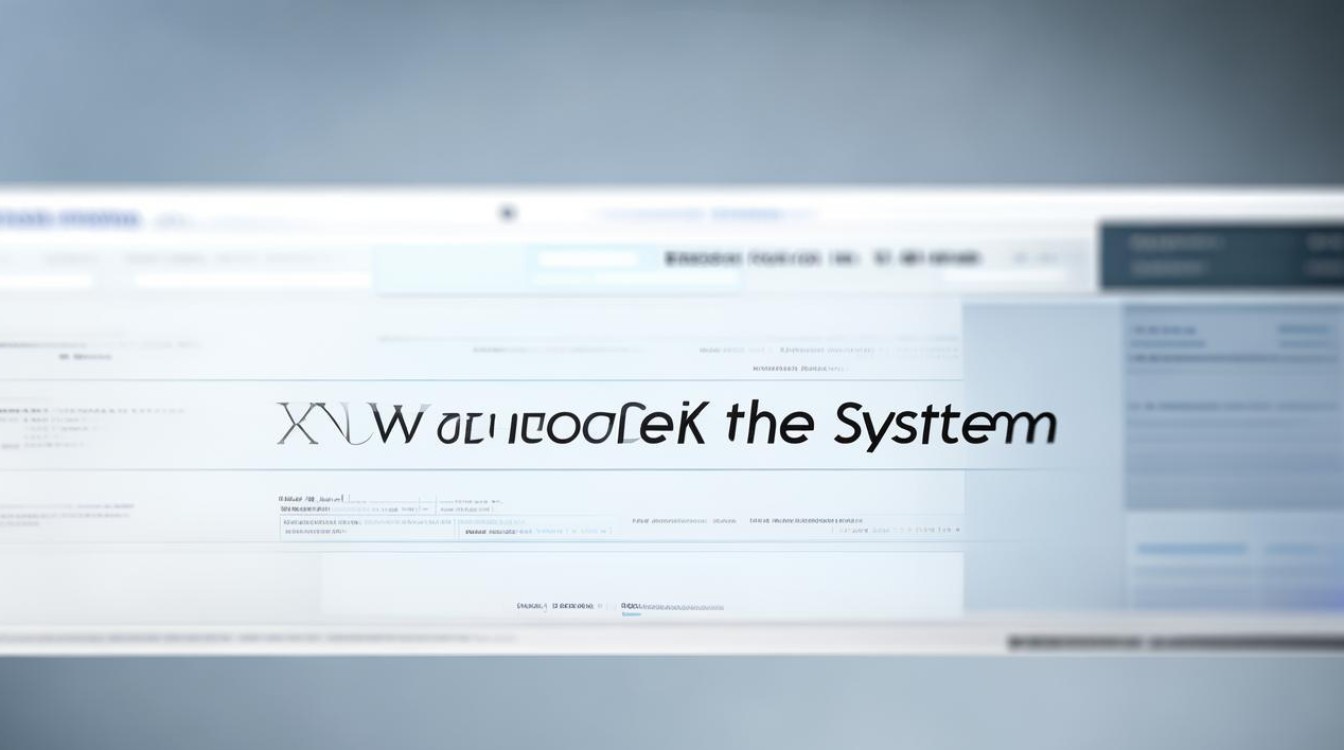
问题2:为什么有时候通过不同方法查看的系统信息会略有差异?
回答:这种情况可能是由于以下原因导致的,不同的查看方法所获取信息的来源和侧重点可能不同,比如有的方法侧重于显示系统的基本配置信息,而有的方法则会涉及到更底层的硬件或系统架构信息,系统本身可能存在多个版本号或标识,例如操作系统的大版本号、小版本号、内部版本号等,不同方法显示的可能是其中不同的版本号。

版权声明:本文由 芯智百科 发布,如需转载请注明出处。






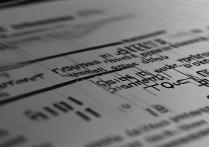
 冀ICP备2021017634号-12
冀ICP备2021017634号-12
 冀公网安备13062802000114号
冀公网安备13062802000114号